
Lesley Fowler
0
2268
75
Na můj milovaný Rooted Nook Simple Touch mám vážně problém. Nemá přístup do Obchodu Play a záloha Titanium není zcela funkční. Potřebuji také starší kopie svých aplikací, abych mohl pracovat se systémem Android 2.1. To mě nutí používat manuální extrakci a metodu zálohování aplikací. Manuální způsob však bude chtít znát kdokoli se starším zařízením nebo se zájmem o strukturu souborů operačního systému Android.
Těžba je známá jako “tahání”, což je opak “boční nakládání”, kopírování souboru do zařízení Android. Ruční zálohování aplikací vyžaduje, abyste sem instalovatelný soubor ze zařízení s povoleným obchodem Play a vedlejší zatížení (přenést) do zařízení bez Obchodu Play. Někdy to funguje, jindy ne. Samotný proces však nevyžaduje velké úsilí.
I když aplikace, jako je Titanium Backup nebo Amazon Market, mohou pomoci získat aplikace, nedávají vám cit pro interakci se strukturou souborů Android. Navíc, pokud se něco pokazí s Titanium Backup, porozumění tomu, jak funguje extrakce aplikací, pomůže při jakémkoli úsilí o řešení problémů.
Extrahování a instalace souboru, který lze nainstalovat pro Android (také známý jako APK), vyžaduje následující položky:
- Správce souborů Android podporující root, například Root Browser;
- Další zařízení Android (nebo Bluestacks, které se nám také líbilo BlueStacks umožňuje zažít Android od počítače BlueStacks umožňuje zažít Android od počítače Již v lednu byl BlueStacks představen čtenářům MUO v článku, který poskytuje podobné alternativy emulačního softwaru. pak vývoj BlueStacks pokročil způsobem, který podle mého názoru…);
- Kořenový přístup.
Stažení vašich aplikací
Načtení aplikací na nepodporovaném zařízení vyžaduje, abyste aplikaci nejprve našli a poté ji extrahovali. Poté musíte aplikaci přenést do druhého zařízení Android.
Vyhledejte adresář aplikací
Po instalaci svého oblíbeného správce souborů ho spusťte. Většina systémů Android udržuje jejich instalovatelné soubory na dvou místech. Nejdůležitější z nich je data / aplikace.
Přejděte do adresáře dat / aplikací. Je důležité zdůraznit, že bez přístupu root nebudete mít přístup k aplikacím ve vašem systémovém ani datovém adresáři. Pokud potřebujete přístup root, může vyžadovat pouze jednoduchou aplikaci. Na mnoha zařízeních může být získání kořene poněkud bolestivé. Náš průvodce zakořenením naštěstí v tomto ohledu může pomoci.
Jakmile se pokusíte vstoupit do datového adresáře, budete vyzváni k povolení přístupu root v prohlížeči. Musíte to udělit.
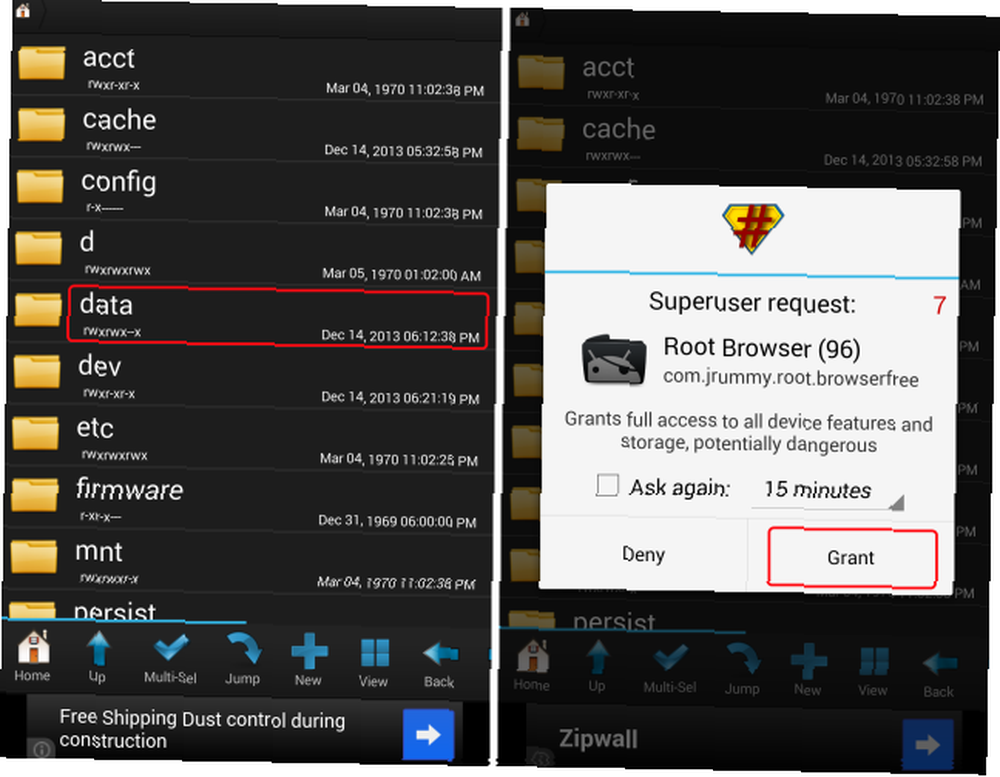
Raději používám správce dvojitého panelu, například Ghost Explorer. Správa souborů s dvěma panely, zejména pro stahování aplikací, je intuitivnější než použití správce souborů s jedním panelem. Přečtěte si mou příručku ke správcům souborů s dvojitým panelem Nejlepší způsob, jak spravovat vaše soubory v systému Android: Správci souborů s dvojitým podoknem Nejlepší způsob, jak spravovat vaše soubory v systému Android: Správci souborů s dvojitým podoknem Potřebujete příležitostně přesouvat a organizovat soubory v systému Android ? Za tímto účelem konvenční metody organizace souborů Android sají. Nechápejte mě špatně - ES File Explorer poskytuje jeden z nejlepších souborů…. Pro tento tutoriál však budu používat trvalý oblíbený správce souborů, Root Browser.
Extrahujte soubor APK
Po nalezení adresáře aplikace jej zadejte pomocí kořenového prohlížeče. Pak je jednoduché najít aplikaci, kterou si přejete, a zkopírovat ji na SD kartu nebo na plochu. Například jsem zdůraznil e-mailovou aplikaci K9 (přečtěte si našeho průvodce a úvod do K9 K-9 Mail - nejlepší alternativní řešení pro správu e-mailů pro váš Android [1.5+] K-9 Mail - nejlepší alternativní řešení pro správu e-mailů pro vaše Android [1.5+] Skvělá věc pro Android je, že obvykle existují alternativy, které řeší nedostatky jednoho programu. Google Play mi dal poněkud ne-mail jako název K-9 Mail. Ale od ...) níže.
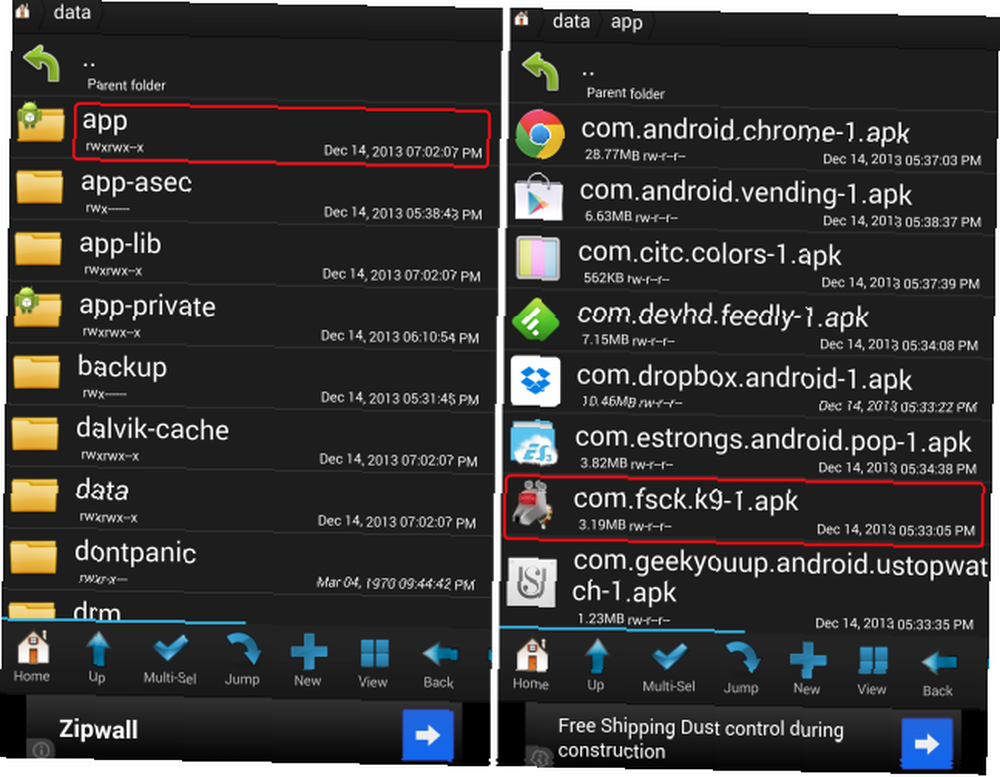
Dlouhým stiskem se zobrazí kontextové menu. Vyberete si “kopírovat” volba. Poté musíte vybrat cílový adresář. V ideálním případě chcete umístit tento extrahovaný soubor někam do rozeznatelné, nejen do náhodné složky. Chcete-li dosáhnout nejlepších výsledků, zkuste kopírovat emulovanou SD kartu na vaši SD kartu nebo na některých zařízeních.
Boční nakládání a tahání
Pro ruční instalaci aplikací do zařízení, známých také jako sideloading Jak ručně nainstalovat nebo Sideload aplikace v Androidu Jak ručně nainstalovat nebo Sideload aplikace v Androidu Chcete do telefonu Android stahovat aplikace? Ruční instalace souborů APK v systému Android otevírá zcela nový svět aplikací a lze to snadno provádět. , Doporučuji použít Dropbox. Dropbox nabízí podporu na velmi širokém počtu zařízení (já dokonce ani vidět zařízení, které s tím nebylo kompatibilní). Stačí vstoupit do aplikace a vybrat “Nahrajte zde” a najděte APK, který jste extrahovali. Poté se nahraje do cloudu a můžete jej nainstalovat na jakékoli zařízení, na kterém je Dropbox.
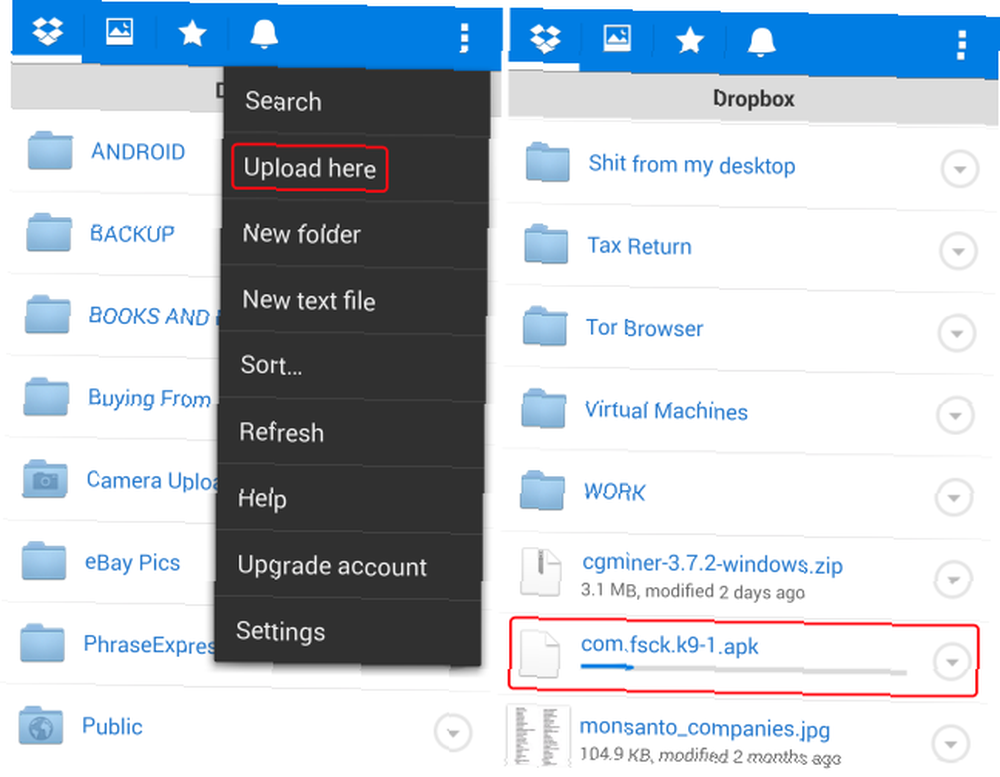
Závěr
Tato metoda funguje pro zálohování vašich aplikací a také pro získání aplikací do zařízení bez Obchodu Play nebo těch, které aplikace neinstalují prostřednictvím Obchodu. Ačkoli to nebude fungovat na všech zařízeních, bude fungovat na více, než co je oficiálně podporováno. Pokud vám dojde málo možností, je to dobrý plán zálohování.
Pokud jste však ještě nezkoušeli zálohování Titanium, před použitím těchto metod si jej vyzkoušejte. Pokryli jsme, jak funguje zálohování Titanium Jak dokončit úplné zálohování telefonu Android [1.6+] Jak dokončit úplné zálohování telefonu Android [1.6+] Používám zálohování Titanium od té doby, co jsem dostal svůj první Android přístroj. Miluji zálohovací aplikace (pro PC i jiné) a Titanium je stejně dobrý, jak to vypadá. V tomto krátkém úvodu bych chtěl… dříve a je to mezi naším seznamem nejlepších aplikací pro Android.
Image Credit: Telefon přes PlaceIt











